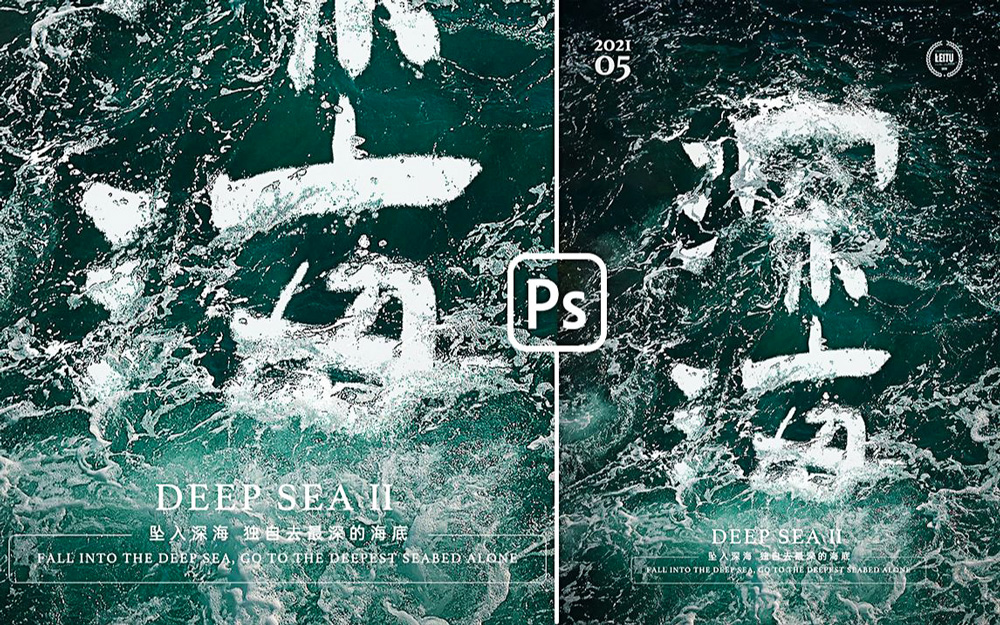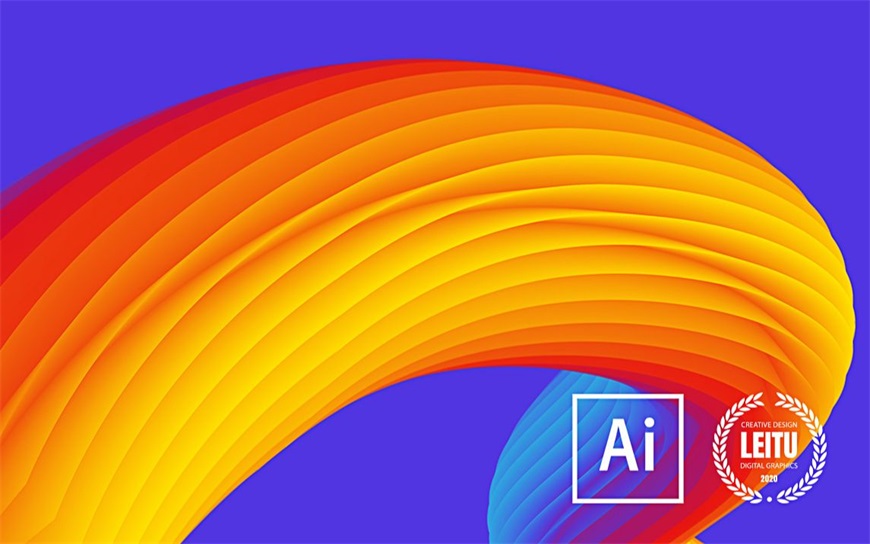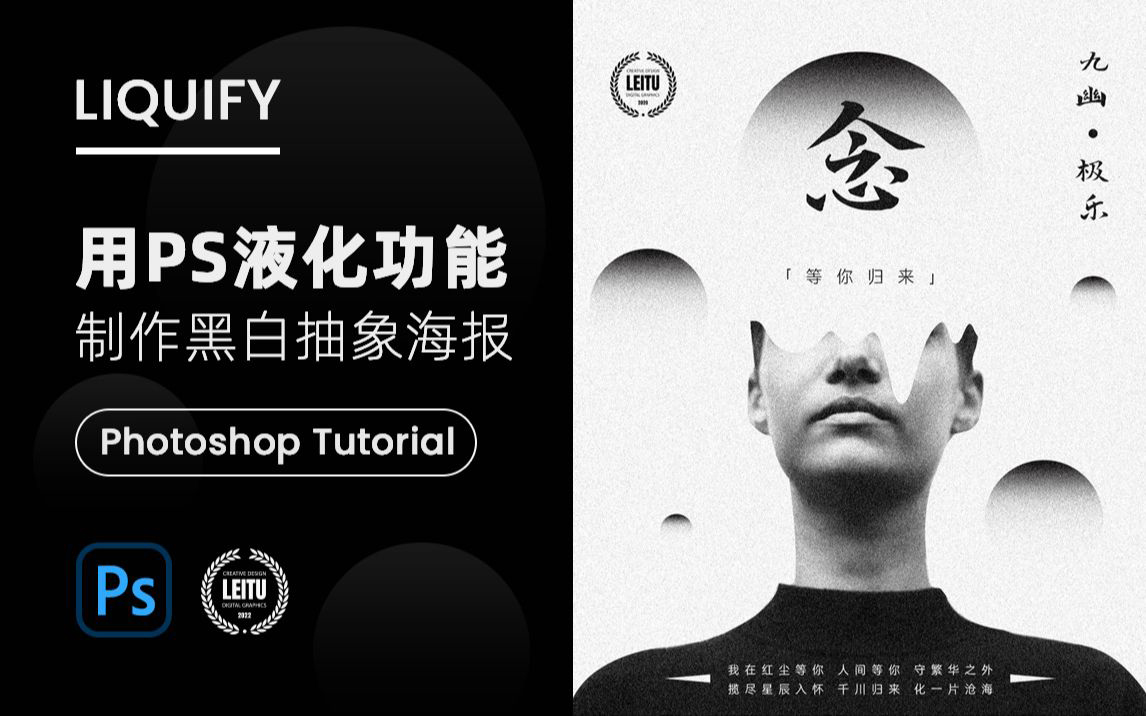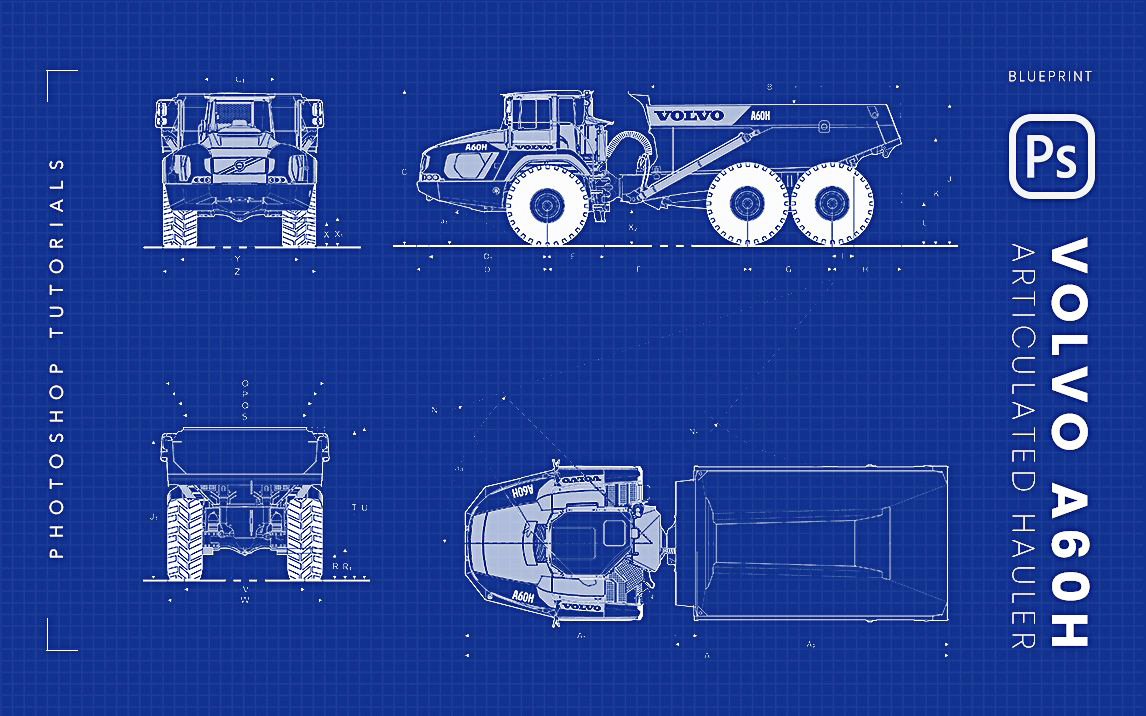一、关于教程
欢迎来到磊土视界,在这期教程中,我们将使 用 PS 的置换工具来制作一张海报。本集主要涉及到的知识点:滤镜 - 扭曲 -置换。
二、教程简概
详细操作请看文章开头的视频教程演示。
#01 添加背景素材
首先,我们需要一个海报的背景素材,然后新建一个A4大小的海报。将背景素材拖放到海报中,并调整大小和位置。
接下来新建参考线,选择12列,以便后续排版文字时使用。使用 control command 的分号来隐藏或显示参考线。

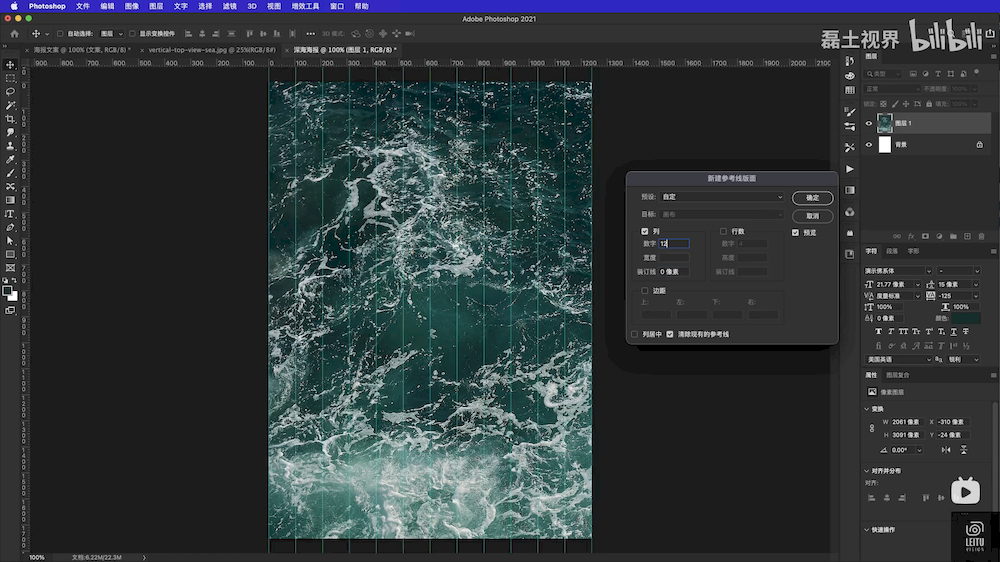
#02 制作置换图层
复制背景图层到一个新文件中,并命名为“置换”。将该文件保存为PSD格式。在海报中添加主文案“深海”,选择合适的字体和大小,并调整到合适的位置。
将文字图层转换为智能对象,然后应用滤镜中的扭曲-置换。调整水平比例为40,垂直比例为50,然后打开之前保存的置换PSD文件。
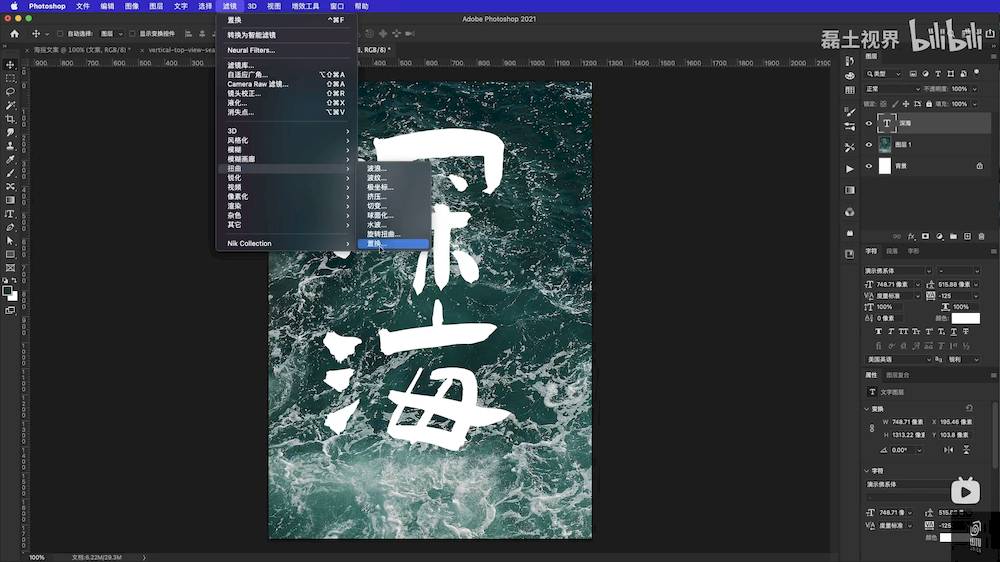
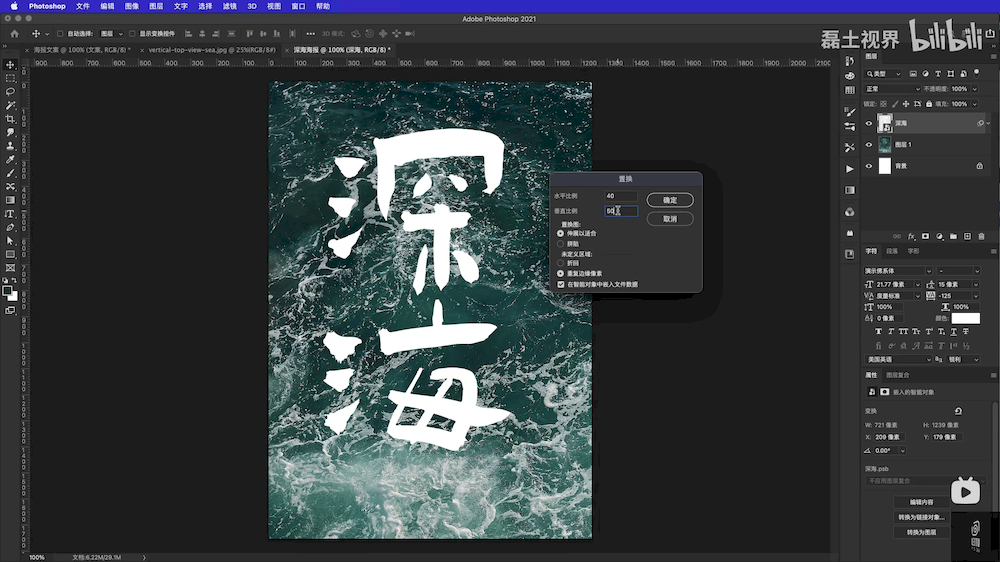
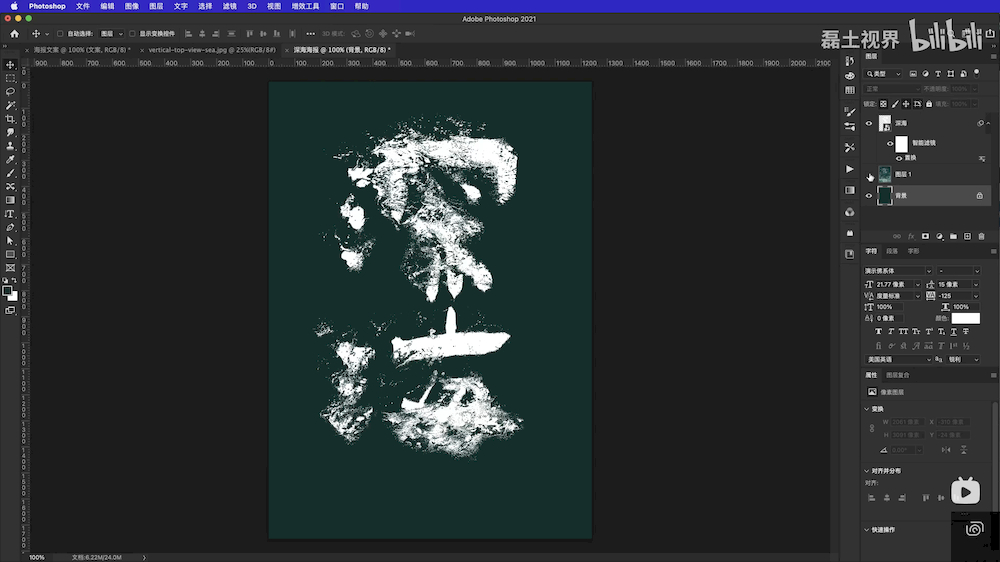
#03 调整细节
将文案拷贝到海报中,然后进行细节调整,如调整背景亮度和透明度,使用笔刷进行微调,最后使用柔光和 Camera Raw 进行最终调整。
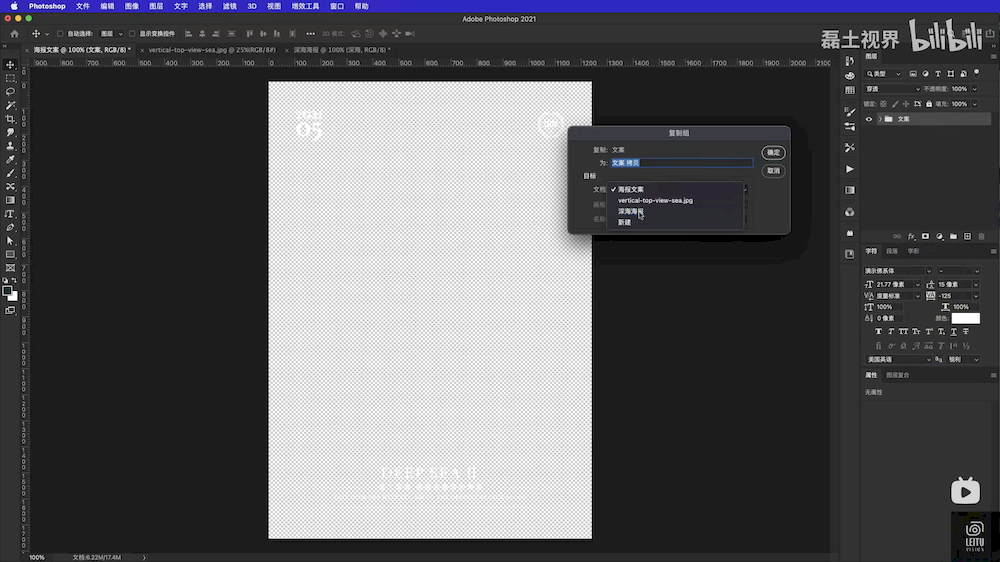

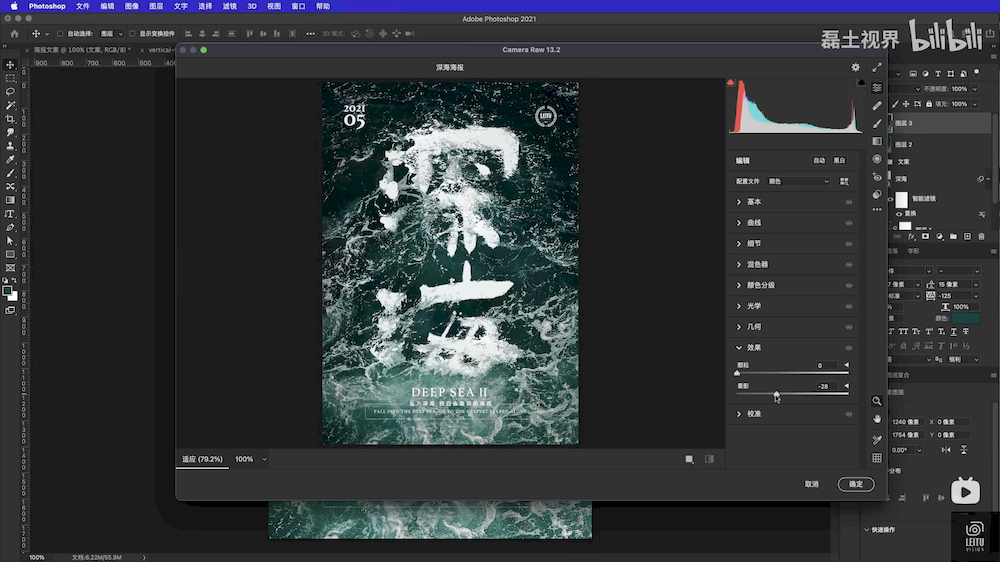
三、最终效果图